Maison >Problème commun >étapes de téléchargement et d'installation de l'image système Win7
étapes de téléchargement et d'installation de l'image système Win7
- WBOYWBOYWBOYWBOYWBOYWBOYWBOYWBOYWBOYWBOYWBOYWBOYWBavant
- 2023-07-10 10:49:14939parcourir
Certains utilisateurs ne sont pas habitués à utiliser l'ordinateur avec le système Win10 préinstallé après l'avoir acheté. Ils souhaitent le réinstaller sur le système Windows7 mais ne savent pas comment le faire fonctionner. Laissez-moi vous présenter une méthode d'installation de Win7. système.
1. Téléchargez d'abord un outil de réinstallation du système en un clic pour novice, puis ouvrez-le et sélectionnez Windows 7 Ultimate.

2. Ensuite, nous pouvons commencer le téléchargement. La vitesse de téléchargement dépend de votre réseau. Il vous suffit d'attendre patiemment.
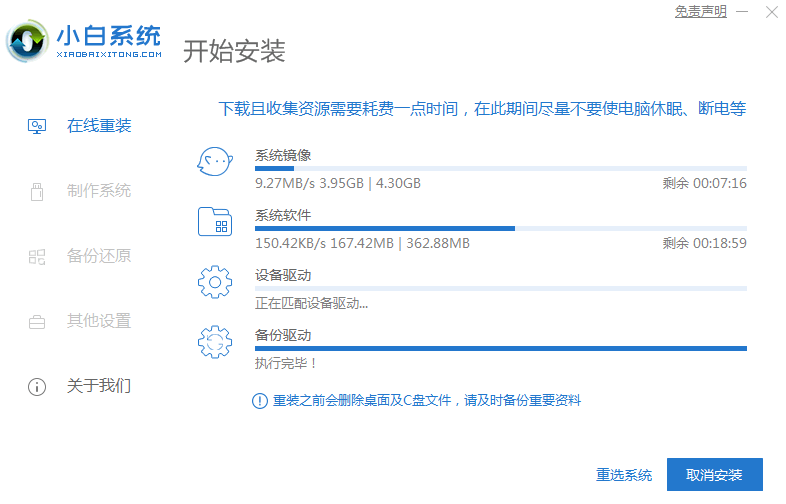
3. Une fois le téléchargement du logiciel terminé, il sera automatiquement déployé. Une fois terminé, vous serez invité à choisir de redémarrer immédiatement.
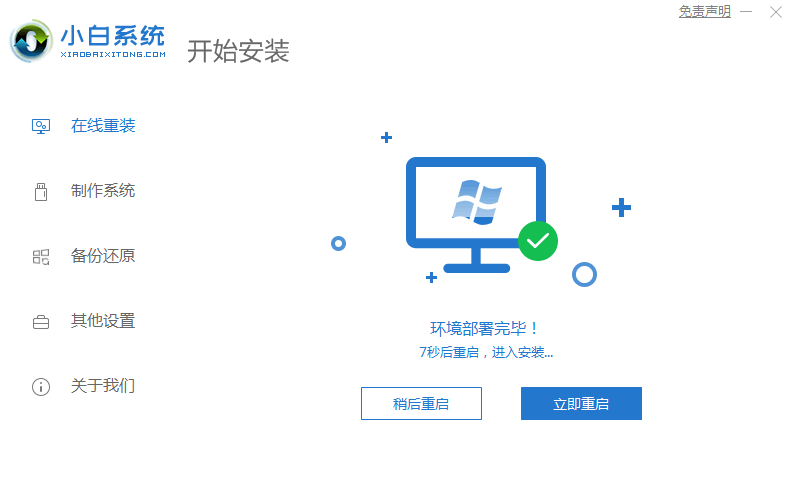
4. Après avoir redémarré l'ordinateur, nous sélectionnons le deuxième menu XiaoBai -MSDN Online Install Mode dans le menu de démarrage et appuyons sur Entrée pour accéder au système pe.
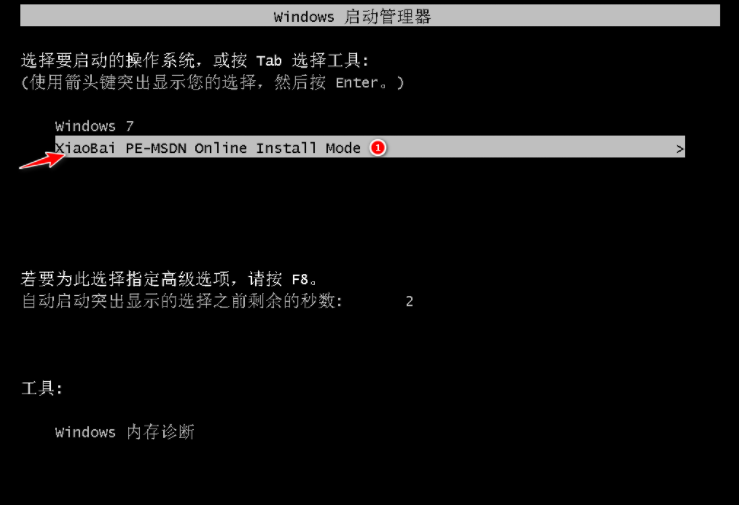
5. Après être entré dans le système PE, l'outil d'installation Xiaobai nous aidera automatiquement à installer le système, il nous suffit d'attendre patiemment.
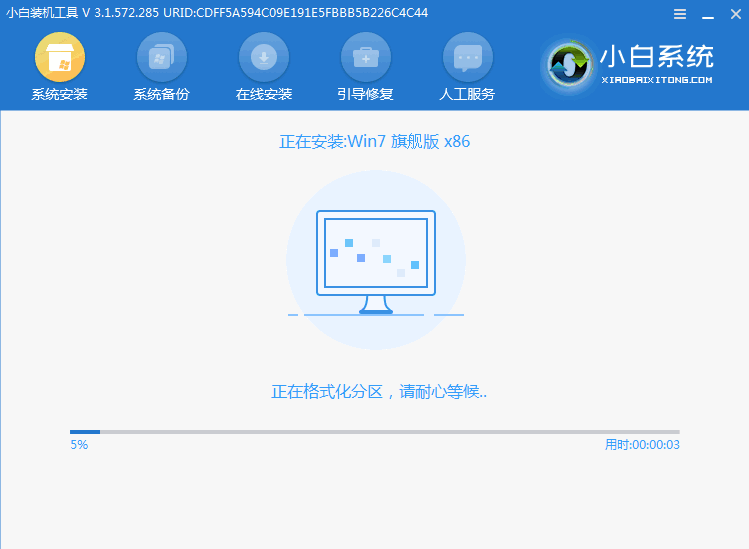
6. Dans l'invite de démarrage de réparation, la réparation du lecteur C est sélectionnée par défaut.
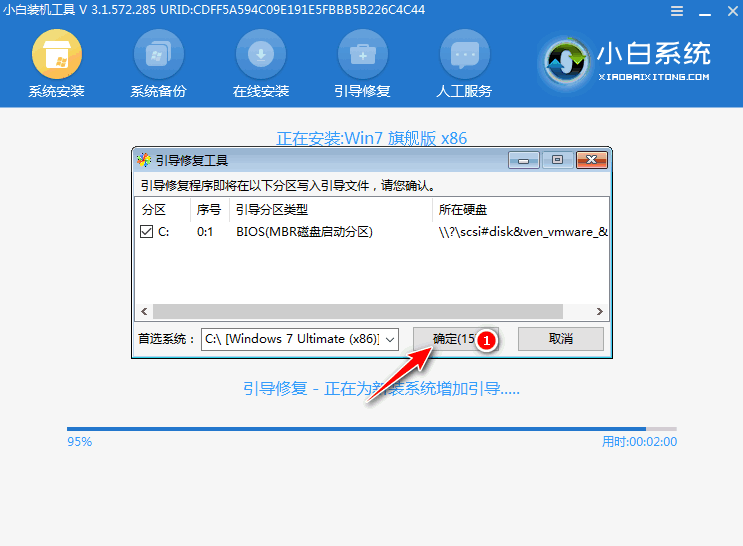
7. Sélectionnez OK dans le menu Ajouter une écriture PE.
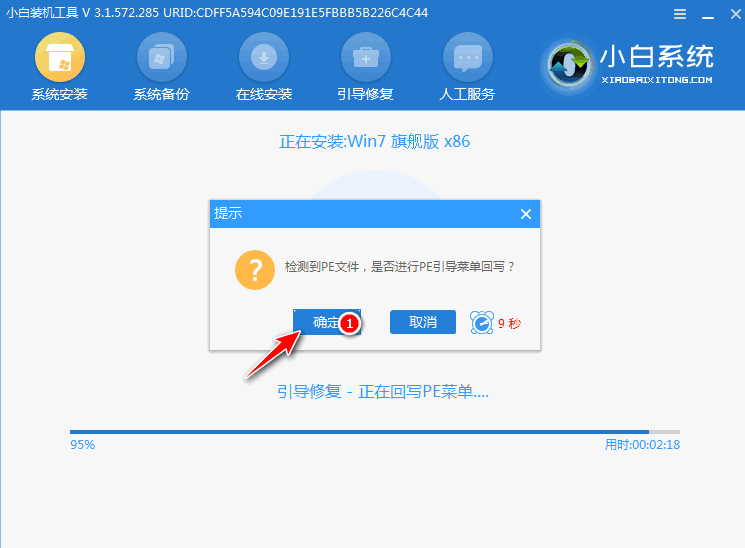
8. Une fois l'installation terminée, redémarrez simplement l'ordinateur normalement.
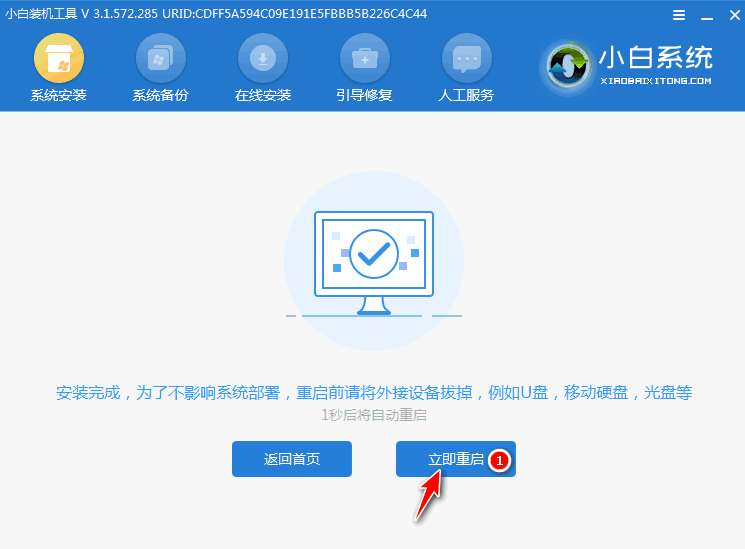
9. Après avoir redémarré l'ordinateur, sélectionnez le système Windows 7 dans le menu de démarrage pour accéder au système.
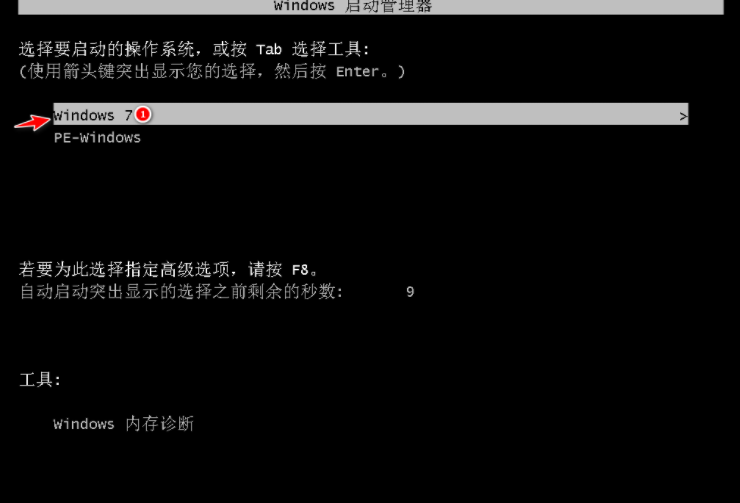
10. Ensuite, attendez patiemment que le système soit installé. Une fois l'installation terminée, vous pouvez accéder directement au bureau de l'ordinateur.

Ce qui précède est le processus détaillé de réinstallation du système Windows 7 sur votre ordinateur. Si vous souhaitez remplacer votre ordinateur par le système Windows 7, vous pouvez apprendre de cette méthode.
Ce qui précède est le contenu détaillé de. pour plus d'informations, suivez d'autres articles connexes sur le site Web de PHP en chinois!
Articles Liés
Voir plus- Que signifie iframe sur le front-end ?
- De combien de parties se compose un message HTTP ?
- Les fans d'Apple s'emparent de l'iPod Touch, tous les modèles sont épuisés aux États-Unis
- Qu'est-ce qu'un site Web marketing ?
- Apple étudie comment utiliser les HomePods, les Mac et les iPhones pour améliorer la surveillance du sommeil

